 力控实验指导书
力控实验指导书
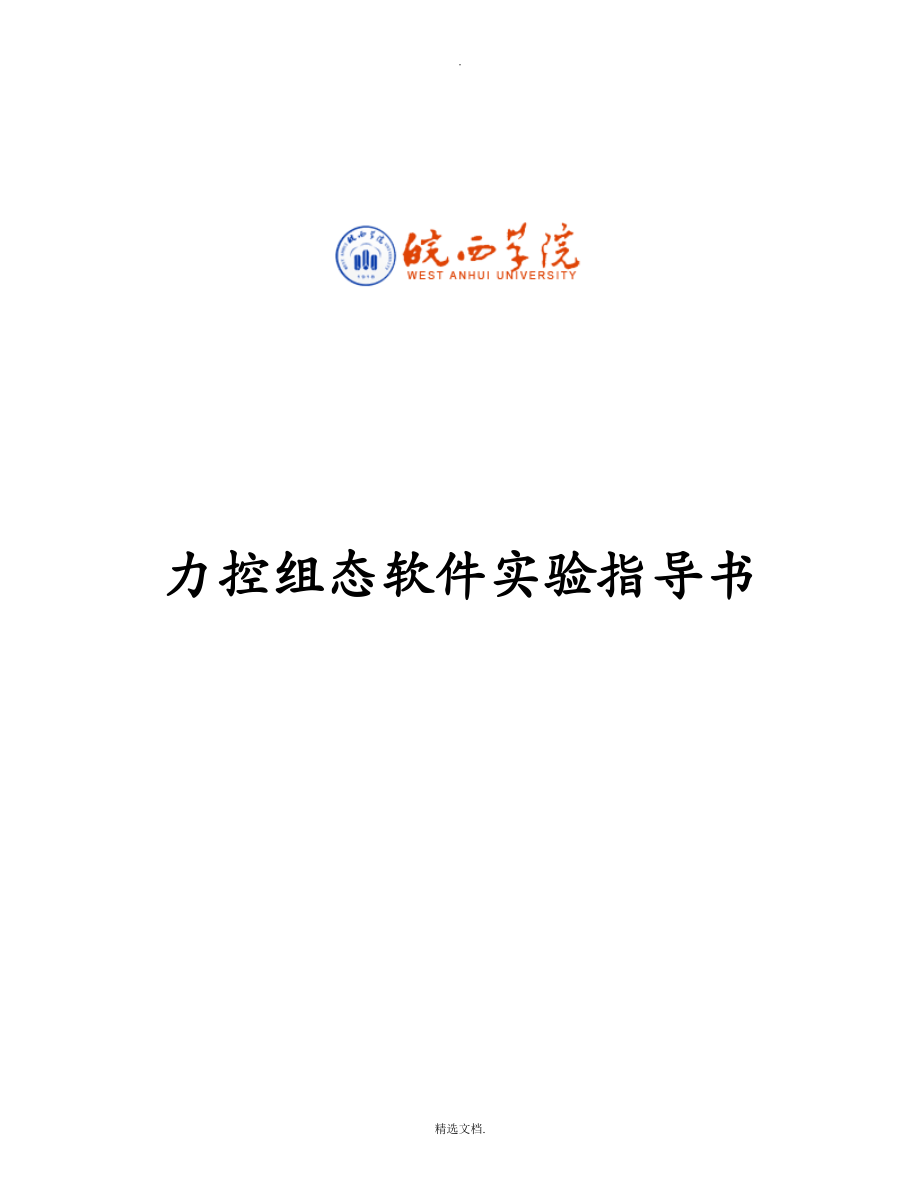


《力控实验指导书》由会员分享,可在线阅读,更多相关《力控实验指导书(38页珍藏版)》请在装配图网上搜索。
1、. 力控组态软件实验指导书实验一 熟悉力控组态软件实验一、 拟建立工程简介 1、 假设的工艺过程 工艺设备包括一个油罐,一个进油控制阀门,一个出油控制阀门。用于控制两台阀门的仿真仪表驱动,如下图所示: 2、 工艺的逻辑控制过程: 当进油控制阀门打开时,则开始进油。一旦存储罐即将被注满,进油控制阀门关闭,出油控制阀门打开。一旦存储罐即将被排空,进油控制阀门打开,出油控制阀门关闭。如此反复进行。在这个例子中,实现方式是借助力控的仪表仿真驱动做为硬件设备,通过脚本语言实现逻辑控制过程。 3、 力控的仪表仿真驱动 SIMULATOR力控的仪表仿真驱动 精选文档.4、工程要完成的目标 (1)创建一幅工艺
2、流程图,图中包括一个油罐,一个进油控制阀门和出油控制阀门,全部使用电磁阀带动气缸阀。 (2)阀门根据开关状态而变色,开时为绿色,关时为红色。 (3)创建实时数据库,并与SIMULATOR进行数据连接,完成一幅工艺流程图的动态数据及动态棒图显示。 (4)用两个按钮实现启动和停止,启动和停止逻辑程序的运行。 二、建立新工程首先通过力控的“工程管理器”指定工程的名称和工作的路径,不同的工程一定要放在不同的路径下。 指定工程的名称和路径,启动力控的“工程管理器”。 图1-1按“新增应用”按钮,出现图1-2对话框:项目名称:所新建的工程的名称 生成路径:新建工程的路径,默认路径为:c:Program F
3、ilesPCAuto6 描述信息:对新建工程的描述文字 点击“确定”按钮,此时在工程管理器中可以看到添加了一个名为test的工程,然后再点击“开发系统”按钮,进入力控的组态界面。 精选文档.图1-2三、 创建组态界面 进入力控的开发系统后,可以为每个工程建立无限数目的画面,在每个画面上可以组态 相互关联的静态或动态图形。这些画面是由力控开发系统提供的丰富的图形对象组成的。开发系统提供了文本、直线、矩形、圆角矩形、圆形、多边形等基本图形对象,同时还提供了增强型按钮、实时历史趋势曲线、实时历史报警、实时历史报表等组件。开发系统还提供了在工程窗口中复制、删除、对齐、打成组等编辑操作,提供对图形对象的
4、颜色、线型、填充属性等操作工具。 力控开发系统提供的上述多种工具和图形,方便用户在组态工程时建立丰富的图形界 面。在这个工程中,简单的图形画面建立步骤如下: 第一步:创建新画面 进入开发环境Draw后,首先需要创建一个新窗口。选择“文件F/新建”命令出现“窗口属性”对话框,如下图所示, 精选文档.输入流程图画面的标题名称,也命名为“储罐液位监控示例”。单击按钮“背景色”,出现调色板,选择其中的一种颜色作为窗口背景色,其它的选项可以使用缺省设置。最后单击“确认”按钮退出对话框。 第二步:创建图形对象 现在,在屏幕上有了一个窗口,还应看见Draw的工具箱。 如果想要显示网格,激活Draw菜单命令“
5、查看/网格”。 首先,我们需要在窗口上画一个储罐。从工具箱中选择“选择子图”工具。出现“子图列表”对话框,从中选择一个罐。可以修改罐的位置及大小。单击该罐,拖动其边线修改罐的大小。若要移动该罐的位置,只要把光标定位在罐上,拖动鼠标就可以了。 接下来,我们要画出入口阀门。选择工具箱中的“选择子图”工具,在“子图列表”对话框中选择符合要求的阀门子图,修改阀门的位置及大小。用相同的方法画出一个出口阀门。精选文档.选择工具箱中的“垂直/水平线”工具, 在画面上画两条管线。 修改两条管线的颜色、立体风格和宽度。先选中一条管线,单击鼠标右键, 出现右键菜单。选择“对象属性”菜单项,出现“改变属性”对话框。
6、选择立体风格,宽度改为8,颜色选为灰色。选中另外一条管线,进行同样的修改,如图所示。选择工具箱中的“文本”工具,在画面上写两个显示液位的字符串:“液位值:”、“#.#”。其中“#.#”用来显示液位值,显示4位小数。 最后,我们要画两个按钮来执行启动和停止PLC程序的命令。选择工具箱中的“按钮”工具,画一个按钮。把按钮挪到合适的位置并调整好它的大小。按钮上有一个标志“Text”(文本)。选定这个按钮,在文本框中输入“开始”,然后单击“确认”。用同样的方法继续画“停止”按钮,完整图如下图所示。 精选文档.现在,已经完成了“储罐液位监控示例系统“应用程序的图形描述部分的工作。下面还要做几件事。这就是
7、定义I/O设备、创建数据库、制作动画连接和设置I/O驱动程序。数据库是应用程序的核心,动画连接使图形“活动”起来,I/O驱动程序完成与硬件测控设备的数据通讯。 四、定义I/O设备 在力控中,把需要与力控组态软件之间交换数据的设备或者程序都作为IO设备,IO设备包括:DDE、OPC、PLC、UPS、变频器、智能仪表、智能模块、板卡等,这些设备一般通过串口和以太网等方式与上位机交换数据;只有在定义了IO设备后,力控才能通过数据库变量和这些IO设备进行数据交换。在此工程中,IO设备使用力控仿真PLC与力控进行通讯。 定义IO设备的步骤如下: 我们后面要在数据库中定义4个点,但面对的问题是这4个点的过
8、程值(即它们的PV参数值)从何而来?从前文所描述的力控结构功能示意图知道,数据库是从I/O Server(即I/O驱动程序)中获取过程数据的,而数据库同时可以与多个I/O Server进行通讯,一个I/O Server也可以连接一个或多个设备。所以我们必须要明确这4个点要从哪一个设备获取过程数据时,就需要定义I/O设备。 1. 在Draw导航器中双击“I/O设备驱动”项出现如下对话框,在展开项目中选择“力控”项并双击使其展开,然后继续选择“仪表仿真驱动”并双击使其展开后,选择项目“Simulator(仿真仪表)”,如下图所示: 精选文档.2. 双击 “Simulator(仿真仪表)”出现如下图
9、所示的“I/O设备定义”对话框,在“设备名称”输入框内键入一个人为定义的名称,为了便于记忆,我们输入“PLC1”(大小写都可以)。接下来要设置PLC的采集参数,即“数据更新周期”和“超时时间”。在“数据更新周期”输入框内键入1000毫秒。 提示:一个I/O驱动程序可以连接多个同类型的I/O设备。每个I/O设备中有很多数据项可以与监控系统建立连接,如果对同一个I/O设备中的数据要求不同采集周期,也可以为同一个地址的I/O设备定义多个不同的设备名称,使他们具有不同的采集周期。 精选文档.例如,一个大的存储罐液位变化非常缓慢, 5到10秒钟更新一次就足够了,而管道内压力的更新周期则要求小于1秒钟。这
10、样,可以创建两个I/O设备:PLC1SLOW,数据更新周期为5秒,和PLC1FAST,数据更新周期为1秒。 3. 单击“完成”按钮返回,在设备组态画面的右侧增加了一项“PLC1”,如果要对I/O设备“PLC1”的配置进行修改,双击项目“PLC1”,会再次出现PLC1的“I/O设备定义”对话框。若要删除I/O设备“PLC1”,用鼠标右键单击项目“PLC1”,在弹出的右键菜单中选择“删除”。 通常情况下,一个I/O设备需要更多的配置,如:通讯端口的配置(波特率、奇偶校验等)、超时时间、所使用的网卡的开关设置等。因为这是一个“仿真”I/O驱动程序,它仿真“梯形图逻辑”和常用I/O驱动程序任务(实际上
11、完全由PC完成),没有实际的与硬件的物理连接,所以不需要进行更多的配置。 现在要记住,我们创建了一个名为“PLC1”的I/O设备,下面将要介绍如何使用它。 五、 创建实时数据库 数据库DB是整个应用系统的核心,构建分布式应用系统的基础。它负责整个力控应用系统的实时数据处理、历史数据存储、统计数据处理、报警信息处理、数据服务请求处理。 在数据库中,我们操纵的对象是点(TAG),实时数据库根据点名字典决定数据库的结构,分配数据库的存储空间。 在点名字典中,每个点都包含若干参数。一个点可以包含一些系统预定义的标准点参数,还可包含若干个用户自定义参数。 我们引用点与参数的形式为“点名.参数名”。如“”
12、表示点TAG1的点描述,“”表示点TAG1的过程值。 点类型是实时数据库DB对具有相同特征的一类点的抽象。DB预定义了一些标准点类型,利用这些标准点类型创建的点能够满足各种常规的需要。对于较为特殊的应用,可以创建用户自定义点类型。 DB提供的标准点类型有:模拟I/O点、数字I/O点、累计点、控制点、运算点等。 不同的点类型完成的功能不同。比如,模拟I/O点的输入和输出量为模拟量,可完成输入信号量程变换、小信号切除、报警检查,输出限值等功能。数字I/O点输入值为离散量,可对输入信号进行状态检查。 有些类型包含一些相同的基本参数。如模拟I/O点和数字I/O点均包含下面参数: NAME 点名称 DE
13、SC 点说明信息 PV 以工程单位表示的现场测量值 力控实时数据库根据工业装置的工艺特点,划分为若干区域,每个区域又划分为若干的单元,可以对应实际的生车间和工段,极大地方便了数据的管理,在总貌画面中可以按区域和单元浏览数据。在报警画面中,可以按区域显示报警。 下面就以这个工程选择一种点类型,并建立实时数据库,先分析一下本工程要做什么: 入口阀门不断地向一个空的存储罐内注入某种液体,当存储罐的液位快满时,入口阀门要自动关闭,此时出口阀门自动打开,将存储罐内的液体排放出去。当存储罐的液位快空时,出口阀门自动关闭,入口阀门打开,重新开始向罐内注入液体。过程如此反复进行。整个逻辑的控制过程都是用一台假
14、想的设备来实现的,前面我们已经给这台假想的设备命名为PLC1。精选文档.PLC1采集到存储罐的液位数据,并打开或关闭哪一个阀门。而我们除了在计算机屏幕上看到整个系统的运行情况(如:存储罐的液位变化和出入口阀门的开关状态变化等),我们还可以控制设备逻辑程序的启动与停止。 通过以上分析,确定在数据库中所要建的数据库点: 需要定义一个模拟I/O点,这个点的PV参数表示存储罐的液位值,把这点的名称定为“LEVEL”。我们还需要一个数字I/O点来分别反映入口阀门的开关状态,当这个点的PV参数值为0时,表示入口阀门处于关闭状态,PV参数值为1时,表示入口阀门处于开启状态,我们将这个点的点名定为“IN_VA
15、LVE”。同样,要定义一个反映出口阀门开关状态的数字I/O点,命名为“OUT_VALVE”。另外,在假想的PLC中还有一个开关量来控制整个系统的启动与停止,这个开关量可以由我们在计算机上进行控制,所以我们需要再定义一个数字I/O点,将其命名为“RUN”。 最终的数据库点表是: 点名 点类型 说明 LEVEL 模拟I/O点 存储罐液位 IN_VALVE 数字I/O点 入口阀门状态 OUT_VALVE 数字I/O点 出口阀门状态 RUN 数字I/O点 系统启停状态 1、创建数据库点的步骤: 在Draw导航器中双击“实时数据库”项使其展开,在展开项目中双击“数据库组态”启动组态程序DBMANAGER
16、(如果没有看到导航器窗口,激活Draw菜单命令“查看/导航器”)。 启动DBMANAGER后出现如下图所示的DBMANAGER主窗口。 单击菜单条的“点”选项选择新建或双击单元格,出现“请指定区域、点类型”向导对话框如下图所示。 然后双击该点类型,出现如下图所示的对话框,在“点名(NAME)”输入框内键入点名“LEVEL”。精选文档.其它参数如量程、报警参数等可以采用系统提供的缺省值。单击 “确定”按钮返回,在点名单元格中增加了一个点名“LEVEL”,如下图所示: 精选文档. 按如上所述步骤,创建数字I/O点“IN_VALVE”“OUT_VALVE ”和“RUN” ,创建后的点见下图: 2、数
17、据连接 我们在前面创建了一个名为“PLC1”的I/O设备,而且它连接的正是我们假想的PLC1设备。现在的问题是如何将我们已经创建的4个数据库点与PLC1中的数据项联系起来,以使这4个点的PV参数值能与I/O设备PLC1进行实时数据交换。这个过程就是建立数据连接的过程。由于数据库可以与多个I/O设备进行数据交换,所以我们必须指定哪些点与哪个I/O的哪个数据项设备建立数据连接。 双击数据库中点LEVEL的单元格,选择“数据连接”选项或双击LEVEL所对的“%IOLINKI/O连接”单元格,都会出现如下图所示的对话框: 精选文档. 单击增加按钮,出现SIMULATOR的数据连接对话框如下图,“寄存器
18、地址”选择“0”,“寄存器类型”指定为“增量寄存器”,然后单击“确定”按钮返回,完成该点数据连接的定义,在点LEVEL的I/O连接单元格中列出了点LEVEL的数据连接项。 再为三个数字I/O点建立数据连接。 下表列出了我们刚刚定义的4个数据连接:精选文档.点.参数 数据连接说明 LEVEL.PV 增量寄存器,寄存器地址为0 IN_VALVE.PV 常量寄存器,寄存器地址为0 OUT_VALVE.PV 常量寄存器,寄存器地址为1 RUN.PV 状态控制,地址为0 当完成数据连接的所有组态后,单击保存按钮并退出DBMANAGER窗口。 六、制作动画连接 在前面已经做了很多事情,包括:制作显示画面、
19、创建数据库点,并与I/O设备“PLC1中的过程数据1连接起来。现在我们又要回到开发环境Draw中,通过制作动画连接使图形在画面上随PLC1数据的变化而活动起来。 1、首行涉及一个概念,“Draw变量”:Draw变量就是在开发环境Draw中定义和引用的变量,简称为变量。开发环境Draw、运行环境View和数据库DB都是力控的基本组成部分。但Draw和View主要完成的是人机界面的开发、组态和运行、显示,我们称之为界面系统。实时数据库DB主要完成过程实时数据的采集(通过I/O Server程序)、实时数据的处理(包括:报警处理、统计处理等)、历史数据处理等。界面系统与数据库系统可以配合使用,也可以
20、单独使用。比如:界面系统完全可以不使用数据库系统的数据,而通过ActiveX或其它接口从第三方应用程序中获取数据;数据库系统也完全可以不用界面系统来显示画面,它可以通过自身提供的DBCOM控件与其它应用程序或其它厂商的界面程序通讯。力控系统之所以设计成这种结构,主要是为了使系统具有更好的开放性和灵活性。 2、建立动画连接 动画连接是将画面中的图形对象与变量之间建立某种关系,当变量的值发生变化时,在画面上图形对象的动画效果动态变化方式体现出来。有了变量之后就可以制作动画连接了。一旦创建了一个图形对象,给它加上动画连接就相当于赋予它“生命”,使它动起来。 动画连接使对象按照变量的值改变其大小、颜色
21、、位置等 。例如,一个泵在工作时是绿色,而停止工作时变成红色。有些动现连接还允许使用逻辑表达式,如:OUT_VALVE=1&RUN=1表示:OUT_VALVE与RUN这两个变量的值同时为1时条件成立。又比如,如果希望一个对象在存储罐的液面高于80开始闪烁,这个对象的闪烁的表达式就为“LEVEL80”. 定义变量和制作动画连接这两件工作可以相互独立在完成。例如,使用“特殊功能/定义变量”,可以直接进入定义变量的环境。 下面以所建的工程为例说明建立动画连接的步骤: 从最上面的入口阀门开始定义图形对象的动画连接。 双击入口阀门对象,出现动画连接对话框,如下图所示: 精选文档.图动画连接 让入口阀门根
22、据一个状态值的变化来改变颜色。选择图中的“颜色相关动作颜色变化条件”单击“条件”按钮,弹出如下对话框,如下图所示: 单击“变量选择”按钮,弹出“变量选择”对话框,在点名栏中选择“IN_VALVE”,在右边的参数列表中选择“PV”参数,如下图所示,然后单击“选择”按钮, 精选文档.在“颜色变化”对话框的“条件表达式”的文本框中就可以看到变量名“”如下图所示: 在变量“”后输入“1”,使最后的表达式为:“IN_VALVE.PV=1”(力控中的所有名称标识、表达式和脚本程序均不区分大小写)在这里使用的变量是个状态值,我们用它代表入口阀门的开关状态。上述表达式如果为真(值为1),则表示入口阀门为开启状
23、态,希望入口阀门变成白色,所以在“值为假时” 选项中将颜色通过调色板选为白色,如下图所示,单击“确认”按钮返回。用同样的方法,再定义出口阀门的颜色变化条件及相关的变量,如下图所示: 精选文档. 处理有关液位值的显示和液位变化的显示,选中存储罐下面的#.#符号,然后双击鼠标左键,出下出现动画连接对话框,在这里选用“数值输出模拟”,点击“模拟”按钮,弹出“模拟值输出”对话框,在表达式项内输入“”或是点击“变量选择”按钮,出现变量选择对话框,然后选择点名“LEVEL”,在右边的参数列表中选择“PV”参数,点击“选择”按钮,“表达式”项中自动加入了变量名“”,如下图所示: 现在,已经把存储罐的液位用数
24、值显示出来了,下面将代表储罐的填充高度也随着液位的变化而变化,这样更形象地显示存储罐的液位变化了。 选中储罐后双击鼠标左键,出下如下图所示的动面连接对话框。 在“表达式”项内键入“”。填充颜色为绿色,填充背景颜色为黑色。这样力控将一直监视变量“”的值。如果值为100,存储罐将是全满的。如果值为50,将是半满的。然后点击“确认”。 七、脚本动作 精选文档.用脚本来完成两个按钮的动作来控制系统的启停。 选中“开始”按钮后双击鼠标左键,出现动画连接对话框,选择“触敏动作/左键动作”按钮。单击“左键动作”按钮,弹出脚本编辑器对话框选择“按下鼠标”事件,在脚本编辑器里输入“RUN.PV=1”;如下图所示
25、,这个设置的意思是当在运行界面按下“开始”按钮后,变量的值被设成1,相应地PLC1中的程序被启动运行。 同样,下面定义“停止”按钮的动作。在脚本编辑器里输入“RUN.PV=0”;这个设置的意思是,当鼠标按下“停止”按钮后,变量的值被设成0。设备PLC1中的程序就会停止运行,如下图: 精选文档.在上面整体制作动画连接的过程事,系统自动创建了所有引用到的数据库变量。如果要看这些变量,可以激活DRAW菜单中“特殊功能/定义变量”出现“变量定义”对话框,如下图所示: 点击“选择”按钮,出下如下图所示的“变量选择”对话框,在“变量类别”中指定“数据库变量”,可以看到在上面工程中所引用的所有数据库变量:、
26、和RUN.PV,它们全部由系统自动创建。 精选文档. 工程的逻辑控制过程要由脚本来完成,在力控的开发系统中,导航器/动作/条件动作或应用程序动做中写入下列脚本程序:if RUN.PV=1 then if LEVEL.PV=100 then IN_VALVE.PV=0; OUT_VALVE.PV=1; endif endif if RUN.PV=0 then IN_VALVE.PV=0; OUT_VALVE.PV=0; endif七、运行 力控工程初步建立完成,进入运行阶段。首先保存所有组态内容,关闭DBManager(如果没关闭)。在力控的开发系统(DRAW)中选择“文件进入运行”菜单命令,进
27、入力 精选文档.控的运行系统。在运行系统中选择“文件打开”命令,从“选择窗口”选择“储罐液位监控示例”。显示出力控的运行画面,点击“开始”按钮,开始运行PLC1的程序。这时会看见阀门打开,存储罐液位开始上升,一旦存储罐即将被注满,它会自动排放,然后重复以上的过程。可以在任何时候点击“停止”按钮来中止这个过程,如下图所示: 实验二 实时数据库基本功能应用一、实验目的1、熟悉力控组态软件中变量的定义及应用;2、熟悉力控组态软件中实时数据库的定义及应用。二、实验任务1、以二级液位系统为对象定义主要的变量实例包括窗口中间变量、中间变量、间接变量、数据库变量实现对整数型变量的按位访问以便后续数据采集、动
28、画连接等应用。2、DbManager工具的使用3、实时数据库的点组态包括模拟I/O点、数字I/O点、控制点、累计点、组合点、自定义点。三、实验要求 1、参考教材、力控组态软件随机帮助文件、FAQ文件预习相关内容。2、设计二级液位监控系统软件中需要用到的变量3、完成二级液位监控系统软件变量的组态及编辑四、实验步骤 1、DbManager工具的使用。在Draw导航器中,“实时数据库”“数据库组态”。熟悉DbManager菜单、热键、工具栏按钮。2、变量定义3、点组态。新建点、修改点、删除点、查找点。五、实验结果组态软件支持的变量:窗口中间变量、中间变量、数据库变量、间接变量、系统变量。 六、 实验
29、总结 通过实验,初步掌握了力控组态软件中变量的定义及应用。掌握了变量的应用在后续的实验中有着很重要的意义。本次实验中虽然遇到了很多不会的,通过咨询老师同学,很快得到了解决。实验三 力控组态软件基本功能使用(动画连接)一、实验目的熟悉力控组态软件开发环境,掌握典型动画连接方法及应用。二、实验任务1、 以三级液位系统为对象,设计相应的动画连接;2、 罐1液位设定值的鼠标拖动设定及数值显示;3、 罐2液位设定值的数值输入及数值显示;4、 罐1进水管道的流动属性,进水阀门的开关动画及颜色显示,进水管道的流动属性与进水阀门的动作相关联;5、 罐3的液位随旋转输入的变化;6、 罐3的水平及垂直移动;7、
30、罐3沿圆形轨道按时间的秒钟规律旋转移动;8、 多窗口的切换,在前一部分实验的基础上,在窗口1及窗口2中设置按钮,分别用动画连接中的窗口切换实现窗口切换;9、 多窗口的切换,在前一部分实验的基础上,在窗口1及窗口2中设置按钮,用按钮动作中的脚本动作实现窗口切换;10、 设计游标,制作成子图,并在其他窗口调用。三、预习及实验要求1、 参考教材及力控组态软件随机帮助文件及FAQ文件,预习相关内容。2、 完成三级液位监控系统软件主界面的组态及编辑3、 动画连接应包含鼠标拖动及触敏动作、颜色变化连接及百分比填充、目标移动及尺寸变化连接、数值输入及输出。四、主要参考实验步骤1、 创建和选择连接对象,如线、
31、填充图形、文本、按钮等。(有关创建图形对象的详细信息请参考前面章节的内容)。双击对象或者用鼠标右键单击对象,弹出右键菜单后选择其中的“对象动画”,或者选中图形对象后直接按下“Alt + Enter”键。2、 弹出“动作菜单”对话框。在对话框中可以看到,动画连接有五类内容:鼠标相关动作、颜色相关动作、尺寸旋转移动、数值输入显示、杂项。 根据要连接的动画选择相应的按钮,进入动画连接的详细定义对话框。例如,若要定义垂直拖动动作的动画连接,则单击“与鼠标相关动作”类中“拖动”组的“垂直”按钮,弹出“垂直拖动”对话框, 在对话框中为连接定义输入详细资料,然后单击“确认”按钮,回到“动作菜单”对话框。一旦
32、您输入了所有需要的信息,单击对话框底端的“返回”按钮返回3、 鼠标相关动作4.1 拖动。要建立水平拖动,可按如下步骤进行:1)、首先要确定拖动对象在水平方向上移动的距离(用像素数表示)。画一条参考水平线,水平线的两个端点对应拖动目标移动的左右边界,记下线段的长度2)、建立拖动图形对象,使对象与参考线段的左端点对齐,删除参考线段。然后选中对象,双击鼠标,进入“动画连接”对话框3)、在动作选择对话框中选择“拖动/水平”进入“水平拖动”对话框4)、输入完以上各项内容后,选择“确认”按钮返回动画连接菜单,可以继续创建其它动作,或者选择“返回”按钮返回。42 触敏动作如窗口显示1)、创建图形对象,然后选
33、中该图形对象双击鼠标,进入动画连接对话框。 2)、在动画连接对话框中选择“触敏动作/窗口显示”将出现选择窗口的对话框: 3)、在该对话框中选择一个窗口,单击“确认”按钮或直接双击窗口名。返回动画连接菜单,可以继续创建其它动作,或者选择“返回”按钮返回。5、对象的颜色相关动作,参考联机帮助文件。6、对象的尺寸及位置动画连接,参考联机帮助文件。7、数值输入和输出显示,参考联机帮助文件。五、实验报告要求1、记录各动画实现的主要步骤及实验结果;六、思考题1、 监控软件中动画的意义?2、 力控组态软件中实现动画的一般步骤?实验四 力控组态软件中动作脚本的应用一、实验目的1、熟悉力控组态软件动作脚本、自定
34、义函数的创建及使用;二、实验任务1、 以三级液位系统为对象,设计相应的监控界面脚本动作;2、 熟悉力控组态软件中脚本编辑器的使用;3、 动作脚本、自定义函数的创建及应用。三、预习及实验要求1、 参考教材及力控组态软件随机帮助文件及FAQ文件;2、 设计脚本动作,包括:1)图形对象动作脚本,点击罐2,罐3的罐体颜色变换一次;数据改变动作脚本,当罐2的液位发生变化时,引起某对象的颜色变化;i. 键动作脚本,按下ctrl+a组合键时,某对象的颜色变化;ii. 条件动作脚本,当罐2的液位大于90时,引发图像闪烁报警;3、 设计三级液位监控系统软件主界面中的脚本动作(以第二个罐作液位为模拟对象,使液位作
35、周期变化,范围范围:10-100,且可在运行时在0100范围内改变上下限,);4、 在3的基础上,液位每增加10,罐体充填颜色变换一次,上升时,液位超过90报警,下降时,液位低于20报警,报警用颜色闪烁表示;5、 自定义函数的创建及调用(创建两个加法自定义函数,分别采用传值、传地址的方式传回返回值,创建一个找最大值的自定义函数,见实例);6、 设计温度控制脚本动作,控制采用位式控制,用指示灯表示输出状态,用游标输入模拟温度变化(位式控制:当设定值大于实测值时,停止输出,输出为0,当设定值小于于实测值时,启动输出,输出为最大值,)。四、主要参考实验步骤(此实验步骤来自软件的帮助文件,更全的实验步
36、骤请参考软件自带帮助文件)1、脚本动作设计示例程序如下:1、在Draw中的当前窗口画面中,创建一个矩形对象。 2、双击矩形,进入动画连接对话框,选择“触敏动作-左键动作”,弹出触敏性动作脚本编辑器。 3、在“按下鼠标”脚本编辑器中,填写脚本如下: this.FColor=255; “鼠标按着周期执行”编辑器中,填写脚本如下: a=a+5; “释放鼠标”编辑器中,填写脚本如下: this.FColor=0; 4、单击“确认”按钮(如要求定义变量a ,定义变量a 为中间变量)。 5、在画面上建立一个变量显示对象,显示变量 a 的值。 6、在Draw中将画面“保存”,然后单击“运行”,进入运行系统V
37、IEW下,观看动作 效果。2、自定义函数的创建及应用1、 )击导航树/自定义函数,弹出自定义函数设置对话框2、 )参数设置名称:函数名,必须唯一,不能与已经使用的函数重名,包括自定义函数和系统函数。 返回值类型:可以是实型、整型、字符型,也可以为空即没有返回值。 参数列表:列出了该函数使用的参数以及参数属性。 名称:参数的名称。 类型:参数的数据类型。可以是实型、整型、字符型。 编辑代码:进入到脚本编辑器编辑自定义函数代码,完成所要完成的功能。3、 )功能代码实例如下 功能:在4个参数中求最大值,代码如下: /Function name: PMax /Parameters: X1, X2, X
38、3, X4 if(X2 x1) then x1 = x2; endif if(X3 x1) then x1 = x3; endif if(X4 x1) then x1 = x4; endif RETURN X1; 名称 PMax 返回值类型 实型 X1 实型,传值 X2 实型,传值 X3 实型,传值 X4 实型,传值 3、函数的调用4个变量的数值分别是12,30,80,40,则调用该函数:PMax (LI101.pv, LI102.pv, LI103.pv, LI104.pv),其结果是80,调用后其的值保持不变为12。五、实验报告要求1、简要说明动作脚本的定义及应用;2、简要说明预设函数的调
39、用及自定义函数的创立;3、实验运行结果;4、实验总结;五、思考题1、简述动作脚本在监控软件中的应用;2、简述自定义函数中传值与传地址的区别。实验五 力控组态软件中分析曲线及菜单的应用一、实验目的熟悉力控组态软件分析曲线及菜单的创立及使用。二、实验任务1、以三级液位系统为对象,设计相应的监控界面分析曲线及菜单。三、预习及实验要求1、参考教材及力控组态软件随机帮助文件及FAQ文件,预习相关内容。2、设计三级液位监控系统软件主界面中的分析曲线(主要包括液位的实时及历史曲线)。3、设计三级液位监控系统软件主界面中的菜单(主要主菜单及罐体右键菜单)。4、XY曲线的创建及应用。四、主要参考实验步骤1、 分
40、析曲线。力控界面系统提供了很多种分析曲线,比如趋势曲线、X-Y曲线、温控曲线、直方图等方式,通过这些工具,您可以对当前的或历史的数据进行分析比较;可以捕获一瞬间发生的工艺状态,放大曲线并对当时的工艺情况进行分析,也可以比较两个过程量之间的函数关系。实时趋势。1)在工具箱中选择实时趋势按钮,在窗口中点击并拖拽到合适大小后释放鼠标。2)这时可以象处理普通图形对象一样来改变实时趋势图的属性。选中实时趋势对象,单击鼠标右键,弹出右键菜单。 3)选择“对像属性(A)”,弹出“改变对象属性”对话框,通过这个对话框可以改变实时趋势图的填充颜色、边线颜色、边线风格等。 4)双击趋势对象,弹出“实时趋势组态”对
41、话框,进行相关参数设置。说明:用于实时输入趋势图的标题。点击说明右面的调色按钮出现调色板,在调色板中选择说明文字的颜色。 字体:可选择说明文字的字体。 初始时间范围:输入时间坐标轴上最大的时间差。 初始扫描周期:设置每次从变量中读取数据的时间间隔。 数据源:选择实时数据的来源。 时间刻度/刻度数:定义时间刻度线的数量,即纵向网格的数量。点击右边的按钮出现颜色选择框,在颜色选择框中选择网格的颜色。 每隔 个刻度一个标签:定义每隔几个刻度显示一个时间标记。(例如:若将此值组态为1,初始时间范围选择60秒,刻度线数目为4,则每隔为15秒一个时间刻度 )点击右边的按钮出现颜色选择框,在颜色选择框中选择
42、时间标记的颜色。 数值刻度/刻度数:定义数值刻度线的数量,即横向网格的数量。点击右边的按钮出现颜色选择框,在颜色选择框中选择网格的颜色。 每隔 个刻度一个标签:定义每隔几个刻度显示一个数值标记。点击右边的按钮出现颜色选择框,在颜色选择框中选择时间标记的颜色。 绝对值/百分比:显示数值可以是百分比或者绝对值。当选择百分比时,涉及到选择量程上下限问题。 最大值:输入显示数值范围的高限。 最小值:输入显示数值范围的低限历史趋势1)、在工具箱中选择工具“历史趋势”,在窗口中点击并拖拽,拖拽到合适大小后释放鼠标。2)、这时可以象处理普通图形对象一样来改变趋势图的属性。选中该图形对象,单击鼠标右键,弹出右
43、键菜单: 3)、选择“对象属性(A)”,弹出“改变对象属性”对话框,通过这个对话框可以改变趋势图的填充颜色、边线颜色、边线风格等。4)、双击历史趋势对象,弹出“历史趋势组态”对话框,进行相关参数设置。各参数设置参考联机帮助文件相关部分。2、 力控组态软件中菜单的组态。参考联机帮助文件相关部分。五、实验报告要求1、简要说明各分析曲线的定义及应用。2、简要说明各菜单的定义及应用。4、实验运行结果。5、实验总结。五、思考题1、 简述分析曲线在监控软件中的应用。实验六 楼宇供配电监控设计一、实验目的1、熟悉力控组态软件中在供配电监控的应用;2、熟悉使用力控组态软件建立监控工程。二、实验任务1、建立监控
44、画面;2、I/O设备定义;3、建立实时数据库4、能够实现实时趋势、历史趋势曲线分析、事故报警功能和历史报表,实时报表的查看。三实验步骤1、 建立工程2、 创建组态界面3、 数据库组态1)高压侧检测项目:高压进线主开关的分合状态及故障状态;高压进线三相电流检测;高压进线ABBCCA线电压检测;频率检测;功率因数检测;电量检测;变压器温度检测;以上参数送入供配电系统监测节点中,由系统自动监视及记录,为电力管理人员提供高压运行的数据,便于管理及分析。监视主开关的状态,发生故障及时报警。监视大厦的用电情况。负荷的变化情况,便于管理人员分析。2)低压侧检测项目:变压器二次侧主开关的分合状态及故障状态;变
45、压器二次侧AB、BC、CA线电压;母联开关的分合状态及故障状态;母联的三相电流;各低压配电开关的分合状态及故障状态;各低压配电出线三相电压,电流,电量,谐波电压,浪涌电流,功率参数;中央控制室楼宇自控系统的显示器上以图形的方式模拟出了供配电的系统图和电力分配拓扑图,如果供配电系统中有什么问题,管理人员可立即发现,并很快确定故障位置,从而及时处理问题。力控软件可对采集的各电量参数进行分析和判断,对即将发生故障的元器件和线路进行预报警,在上位做出反应并下传,对要发生故障的元器件采取有效的保护措施。对发生故障的元器件有画面自动锁定的功能,并进行语音元器件号提示。对以上的监测内容用表格的形式在监控主画
46、面上进行显示,并能进行存储,打印,存储的模式可进行选择:定时(存储的周期可人工设定);过滤存储(对每隔一定时间连续存储的电量参数进行判断,如无超常变化,则存入定时连续纪录的最后一条纪录),如这段时间内电量参数有异常偏差变化,则整段记录会被完整的保留,以供分析判断用。这样可以减少电量参数的数据库容量,优化监测系统的运行时间。一般在上位对电力设备都是只监不控,但当发生紧急事件时,在上位要提供对电力设备的操作接口。电力监控节点在上位进行电力元件的操作时,要具有很高的权限,在操作每个元件时都会有提示画面弹出,并有被操作元件的语音开关号提示,使操作人员作出进一步的判断。每次的操作对操作人员的工号和操作内
47、容都有记录且记录为只读文件。当大厦负载的用电量发生变动时,上位监测节点可根据采集的电量参数调整变压器的投切台数,节约电能,缩减大厦管理成本。由于高低压配电间采用无人监守模式的方式,故在高低压配电间内接入4-6路视频信号,当发生火灾时可对其进行实时监视,有助于灭火工作。此项功能的实现可借助开物软件具有国内先进的视频画面显示插件单元(在监控的模拟主画面上可有一个或多个时实的视频小画面时实监视被监控对象)。3)应急发电部分:通常为避免正常外部电网供电出现问题,造成大厦停电,因此大厦内选用柴油发电机作为备用电源。在故障时由柴油发电机供电,保证消防设施、电梯、应急照明等设施的用电。大厦的配电自控系统对发
48、电系统及切换系统并不进行控制,但为保障应急发电装置正常运行,楼宇自控系统对一些有关参数进行监测,如油箱油位,各开关的状态,蓄电池电压,发电电流,电压,频率等。4)直流供电部分直流蓄电池组的作用是产生直流220V、110V、24V直流电。它通常设置在高压配电室内,为高压主开关操作、保护、自动装置及事故照明等提供直流电源。为保证直流正常工作,楼宇自控系统监视各开关的状态,尤其要对直流蓄电池组的电压及电流进行监视,及记录,若发现异常情况及时处理。4、定义I/O设备因没有实际系统,为能看到监控效果,一律使用力控仿真设备。5、建立实时趋势、历史趋势曲线、事故报警功能和历史报表,实时报表画面通过下拉框和按钮实现画面切换精选文档.
- 温馨提示:
1: 本站所有资源如无特殊说明,都需要本地电脑安装OFFICE2007和PDF阅读器。图纸软件为CAD,CAXA,PROE,UG,SolidWorks等.压缩文件请下载最新的WinRAR软件解压。
2: 本站的文档不包含任何第三方提供的附件图纸等,如果需要附件,请联系上传者。文件的所有权益归上传用户所有。
3.本站RAR压缩包中若带图纸,网页内容里面会有图纸预览,若没有图纸预览就没有图纸。
4. 未经权益所有人同意不得将文件中的内容挪作商业或盈利用途。
5. 装配图网仅提供信息存储空间,仅对用户上传内容的表现方式做保护处理,对用户上传分享的文档内容本身不做任何修改或编辑,并不能对任何下载内容负责。
6. 下载文件中如有侵权或不适当内容,请与我们联系,我们立即纠正。
7. 本站不保证下载资源的准确性、安全性和完整性, 同时也不承担用户因使用这些下载资源对自己和他人造成任何形式的伤害或损失。
